Il n’y a pas si longtemps, essayer de connecter un contrôleur à votre PC était soit impossible, soit il fallait beaucoup de fils et de cordons pour y parvenir. Cependant, les nouvelles technologies ont enfin facilité la connexion de votre contrôleur à votre PC en utilisant Bluetooth et des méthodes similaires.
Contenu
- Branchez votre récepteur sans fil
- Installer le logiciel
- Synchronisation du contrôleur
- Tester le contrôleur
- Commencer à jouer
La synchronisation de votre manette Xbox 360 ne fait pas exception, et même les modèles plus anciens devraient se connecter à votre ordinateur portable ou de bureau sans trop de problèmes. Voici un aperçu de base de la façon de connecter une manette Xbox 360 à votre PC.
Vidéos recommandées
Lectures complémentaires :
- Comment connecter une manette PS4 à un PC
- Comment connecter une manette Xbox One à un PC
- Comment connecter un contrôleur Switch à un PC
Branchez votre récepteur sans fil
Cette section s'applique uniquement à ceux équipés de contrôleurs sans fil. Si vous possédez une manette Xbox 360 filaire, passez directement à Installer le logiciel.
Pour ceux d’entre vous qui possèdent des manettes Xbox 360 sans fil, la connexion à un PC n’est pas aussi simple que de simplement brancher l’appareil. Tout d’abord, vous devrez acheter un récepteur compatible, puis exécuter l’assistant de configuration approprié.

Si vous n’avez pas déjà de récepteur, ils coûtent généralement entre 10 $ et 20 $. La version officielle de Microsoft coûtera un peu plus cher que cela, mais il existe de nombreuses versions tierces disponibles qui fonctionnent parfaitement.
Après avoir acheté le récepteur sans fil, connectez-le à un port USB compatible de votre ordinateur (voir Figure A ci-dessous). Une fois branché, un voyant vert apparaîtra sur le récepteur indiquant que l'appareil fonctionne correctement.
Installer le logiciel
Pour que le récepteur de jeu sans fil et la manette sans fil Xbox 360 se synchronisent correctement, les utilisateurs doivent téléchargez le logiciel nécessaire via le site Web de Microsoft ou le disque d'installation fourni avec leur destinataire.
Si vous disposez du CD d'installation susmentionné (probablement pas, mais c'est possible), insérez-le dans le lecteur optique principal de votre PC et suivez l'assistant à l'écran. Vous devrez peut-être redémarrer votre ordinateur. Sinon, vous pouvez télécharger depuis le Manette sans fil Xbox 360 pour Windows lien; si c'est câblé, sélectionnez plutôt la manette Xbox 360 pour Windows. Choisissez la version de Microsoft Windows que vous utilisez (les pilotes Windows 7 fonctionneront pour Windows 8 et Windows 10), sélectionnez la langue du système d'exploitation et cliquez sur Télécharger.
Une fois que l'écran de téléchargement apparaît, appuyez surCourir et autorisez le programme d'installation des accessoires Xbox 360 à installer les fichiers requis. Encore une fois, vous devrez peut-être redémarrer votre ordinateur une fois l'installation terminée.
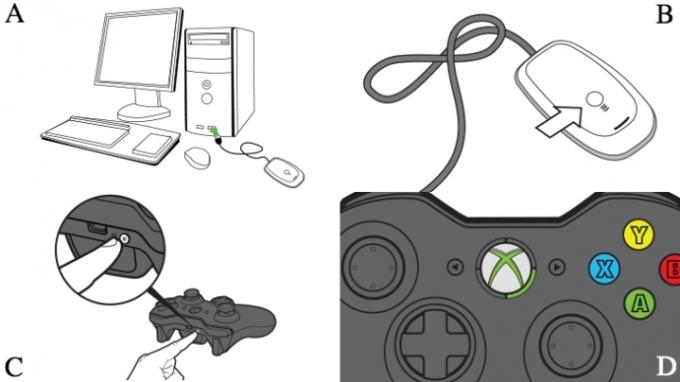
Synchronisation du contrôleur
Si vous utilisez une manette filaire, branchez-la simplement. Vous êtes prêt à partir. Faites défiler jusqu'à Test du contrôleur pour vous assurer que tout fonctionne correctement.
Sinon, vous devrez connecter la manette Xbox 360 sans fil avec le récepteur branché sur votre ordinateur. Pour ce faire, allumez d'abord la manette en maintenant enfoncé le bouton Xbox Guide au centre de la manette et attendez que le rétroéclairage vert s'allume. Ensuite, appuyez sur le bouton de connexion situé au-dessus du récepteur sans fil (Figure B) jusqu'à ce qu'il commence à clignoter en vert, puis appuyez sur le bouton correspondant de votre manette (Figure C)..
Le processus d'appairage ne devrait prendre que quelques secondes, après quoi le voyant du récepteur reviendra passera au vert fixe et l’un des quatre coins autour du bouton Guide du contrôleur s’allumera (Figure D). Si vous rencontrez toujours des problèmes, consultez la page d'assistance de Microsoft pour obtenir plus d'aide.
Tester le contrôleur
Une fois le logiciel nécessaire installé et le contrôleur branché ou synchronisé, il est temps de tester la connexion. Ouvrez le menu Démarrer de votre PC, cliquez sur le menu de recherche et recherchez « contrôleurs de jeu ». Vous devriez voir une option qui dit: Configurer des contrôleurs de jeu USB.
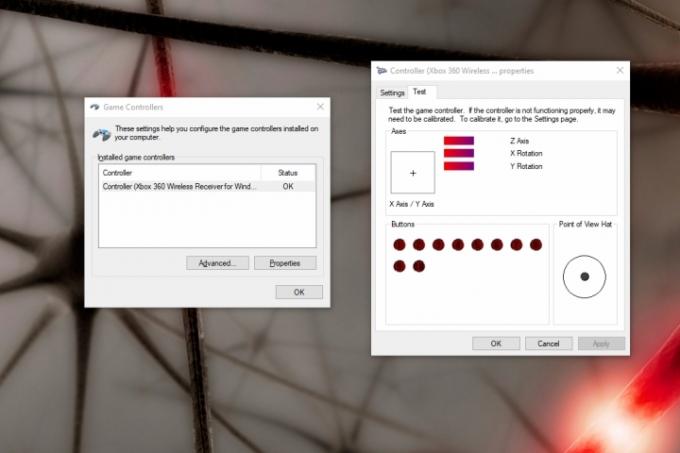
Pour vous assurer que votre manette fonctionne correctement, testez-la en tournant les joysticks, en appuyant sur les gâchettes et en appuyant sur tous les boutons. Si tout fonctionne correctement, vous verrez l'action correspondante mise en évidence dans l'application. Votre système doit refléter le moment où chaque bouton est enfoncé. Si cela reflète toutes vos actions, la zone de l’écran qui s’allume n’a pas d’importance.
Si votre application ne s'associe pas complètement à votre manette et que certains boutons n'éclairent pas l'écran, vous pouvez consulter le site Web d'assistance Xbox. pour des conseils de dépannage détaillés.
Commencer à jouer
Pour que les choses restent pratiques, la société a désigné la manette Xbox 360 comme configuration par défaut pour la plupart des nouveaux jeux PC. Vous n’aurez probablement pas besoin de jouer avec les paramètres ou de configurer des raccourcis clavier pour commencer à jouer.
Nous vous recommandons de vérifier que votre manette est entièrement couplée pendant que vous chargez votre jeu car si les deux appareils ne sont pas connectés, le jeu ne reconnaîtra pas votre manette. Certains jeux plus récents prennent en charge des changements de contrôleur rapides et pratiques; Les utilisateurs peuvent passer aux contrôleurs 360, même s’ils sont en train de jouer.
Recommandations des rédacteurs
- Les meilleurs jeux Xbox Series X à venir: 2023 et au-delà
- Comment nous testons les consoles de jeux vidéo
- Les meilleurs jeux multijoueurs sur la Xbox Series X
- Xbox Games Showcase et Starfield Direct: comment regarder et à quoi s'attendre
- Tous les jeux multiplateformes (PS5, Xbox Series X, PS4, Xbox One, Switch, PC)
Améliorez votre style de vieDigital Trends aide les lecteurs à garder un œil sur le monde en évolution rapide de la technologie avec toutes les dernières nouvelles, des critiques de produits amusantes, des éditoriaux perspicaces et des aperçus uniques.




